Как бы Microsoft не старалась убедить в необходимости получения обновлений, многие пользователи упорно не хотят следовать этим убеждениям. В основном, это связано с тем, что после очередного обновления система может начать «тормозить».
С выпуском Windows 11 ничего не изменилось — пользователи, привыкшие отключать обновления, по-прежнему отключают их, хотя с каждой новой версией системы эта процедура становится сложнее.
Разные способы отключить обновления Windows 11
На момент написания статьи есть6 способов остановки обновлений, каждый из которых имеет свои преимущества и недостатки:
- Временная приостановка на 7 дней. Осуществляется из настроек «Центра обновлений». Способ хоть самый простой и быстрый, но требует еженедельного вмешательства пользователя. Кроме того, данная опция доступна не во всех сборках Windows Если пропустить срок повторной деактивации обновлений, то они автоматически загрузятся и установятся.
- Отключение службы «Windows Update» (Центр обновления Windows). Действенный вариант, позволяющий навсегда выключить обновления системы. Но отключение данной службы сделает невозможной работу зависящих от нее других служб и/или системных приложений. К таковым относится, например, DISM — средство проверки системных файлов на предмет повреждений или отсутствия.
- Активация опции «Лимитное соединение» у текущего подключения к интернету. Здесь все как в случае со смартфонами, которые не загружают никаких обновлений через мобильное соединение без предварительного разрешения пользователя. Данный вариант отключает не только системные, но и вообще любые другие автоматические обновления, выполняемые, например, установленными программами. Однако это не относится к критическим обновлениям безопасности — они будут скачиваться и устанавливаться в любом случае.
- Отключение обновлений через системный реестр. «Классический» вариант отключения обновлений. Требует от пользователя навыков в обращении с настройками системы. Впрочем, настройка не очень сложная.
- Отключение обновлений через «Редактор локальной групповой политики». Это тоже действенный способ, но подходит только для тех версий Windows 11, в которых данный редактор присутствует. Также требует от пользователя навыков в обращении с системными настройками.
- Использование сторонних утилит. На момент написания статьи программы для отключения обновления именно на Windows 11 не существовало (по крайней мере, там не удалось таковую найти). Однако на различных тематических форумах многие пользователи высказывались за утилиту «Windows Update Blocker». Судя по информации с официального сайта, она подходит для Windows 10 и более ранних версий Windows. Но мы все же рискнули протестировать ее в Windows 11 — по всей видимости, она действительно сработала.
Приостановка обновлений Windows 11 на неделю
Здесь все довольно просто:
Как отключить обновление приложений на Android? Два способа
- Нажмите на клавиатуре комбинацию клавиш «Win + I», чтобы открыть окно «Параметры».
- В левой части окна откройте вкладку «Центр обновления Windows».
- Нажмите справа кнопку «Приостановить на 1 неделю».
Запомните день недели и время приостановки обновлений или создайте напоминание на телефоне, например. Повторяйте процедуру каждую неделю.
Отключение службы «Windows Update»
Выше мы упоминали, что отключение службы «Windows Update» (Центр обновления Windows) приведет к неработоспособности связанных с нею других служб или системных приложений. Потому настоятельно рекомендуем приступать к последующим действиям только в случае, если четко представляете последствия. А действия следующие:
- Нажатием комбинации клавиш «Win + R» откройте системную программу «Выполнить», впишите в нее без кавычек команду «services.msc» и нажмите кнопку «ОК».
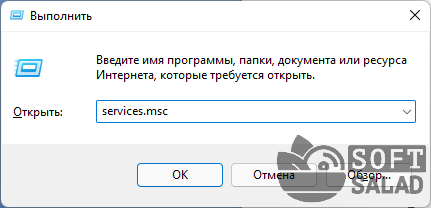
- Откроется системное приложение «Службы».
- Найдите в списке служб «Windows Update» или «Центр обновления Windows» (также может именоваться как «wuauserv»), кликните по ней правой кнопкой мыши и выберите пункт «Свойства».
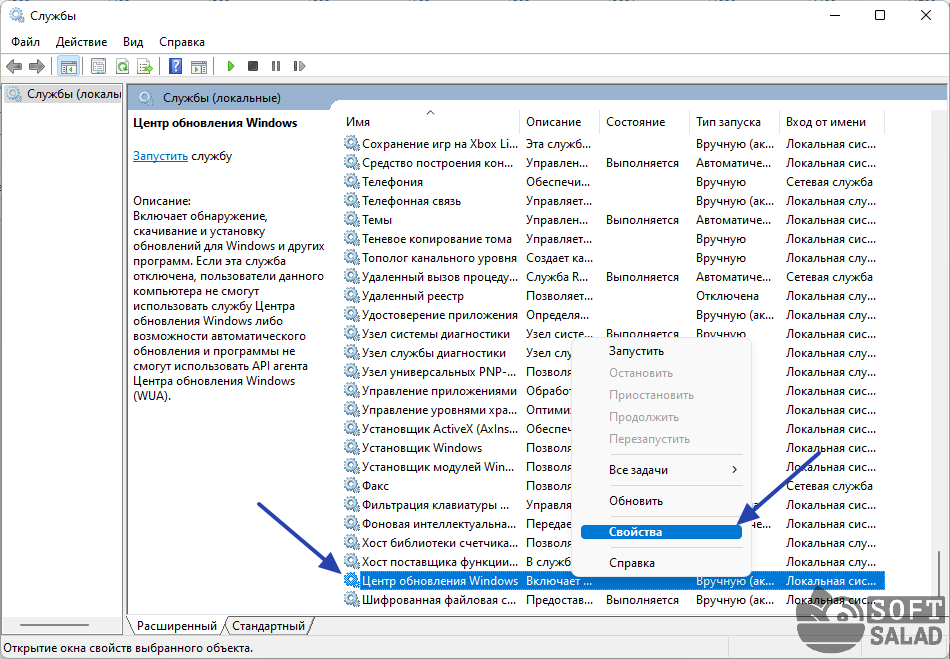
- Откроется окно свойств службы. Нажмите в нем кнопку «Остановить» и дождитесь окончание процесса остановки службы. Затем напротив «Тип запуска» установите вариант «Отключена» и нажмите кнопку «Применить».
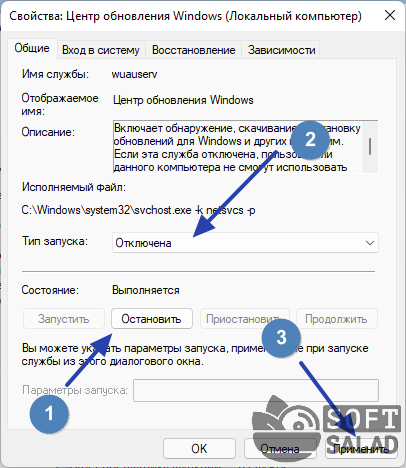
- Готово — можно закрывать все открытые окна.
Лимитирование интернет-соединения
В Windows 11 появилась новая функция, позволяющая пользователю решать, будет ли текущее подключение к интернету лимитировано для использования системой в целях скачивания обновления (впрочем, не только в этих целях). При ее активации Windows не будет использовать выбранное подключение для скачивания обновлений в автоматическом режиме, т.е. останется возможность их получения вручную.
Но это не относится к критическим обновлениям безопасности. Т.е. Windows все равно продолжит обновляться, а, значит, не исключены проблемы, вызываемые такими обновлениями. Но есть, по крайней мере, один положительный момент — критические обновления безопасности обычно имеют небольшой размер. Потому активация этой опции рекомендована для пользователей, ограниченных в трафике.
Особенно в случаях, когда для доступа в интернет используется не безлимитное мобильное подключение (например, смартфон в режиме USB-модема).
Для активации опции «Лимитное подключение» сделайте следующее:
- Откройте системные «Параметры», используя комбинацию клавиш «Win + I», затем откройте в нем вкладку «Сеть и интернет» и кликните по кнопке «Свойства» напротив используемого в данный момент подключения к сети (отобразится в верхней части окна):
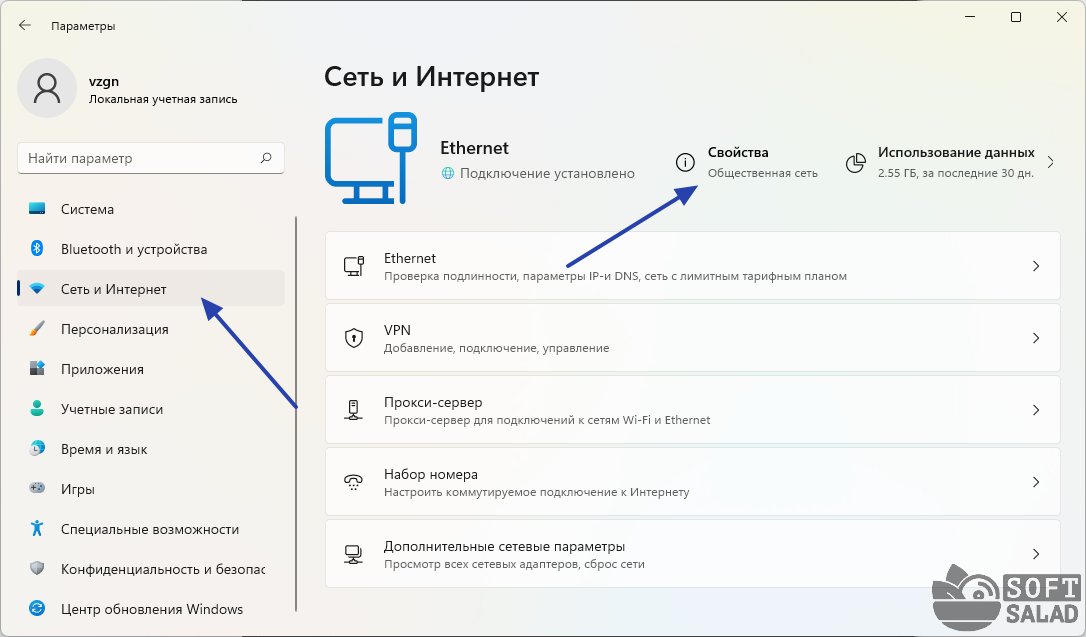
- В открывшемся разделе найдите блок «Лимитное подключение» и переведите переключатель в положение «Вкл.»:

- С этого момента Windows не будет скачивать никаких обновлений, кроме тех, что связаны с обеспечением безопасности компьютера.
Отключение обновлений через системный реестр
Как можно отменить обновления
Чтобы отключить или включить автоматические обновления приложений сразу в рамках функции обновления ПО, выполните следующие действия:
- Найдите и коснитесь Настройки → Система → Обновление ПО → кнопка меню (три вертикальные точки) → Настройки.
- Коснитесь Автообновление приложений и выберите соответствующий параметр.
Как отменить последнее обновление на Android
Откройте «Настройки» и выберите пункт «Приложения» (может называться «Диспетчер приложений»). Выберите приложение, версию которого нужно вернуть до заводской. Нажмите на кнопку «Удалить обновления». а затем кнопку «Удалить обновления».
Можно ли отменить обновление
Как отключить автообновление
Тапните по иконке своего профиля и перейдите в раздел «Настройки». Откройте вкладку «Настройки подключения», а затем — «Автообновление приложений». Установите значение «Отключить».
Как можно отказаться от обновления приложения
Как отключить автоматическое обновление:
- Откройте Плей Маркет.
- Нажмите на значок профиля сверху в углу.
- Выберите пункт «Настройки».
- Нажмите на «Настройки подключения».
- Выберите «Автообновление приложений».
- Отметьте «Отключить».
Как остановить установку обновления
Если вы не готовы получить рекомендованные обновления, можно временно приостановить загрузку и установку обновлений:
- Выберите Пуск > Параметры > Центр обновления Windows.
- Выберите время, на которое вы хотите приостановить работу.
Зачем отключать обновления
В Сети активно распространяются инструкции для владельцев гаджетов Apple, в которых рекомендуется отключить автоматическое обновление операционных систем. В них говорится, что это позволит защитить технику от удалённого отключения или блокировки производителем, который может ввести санкции против России.
Как откатиться на предыдущую версию Андроид
Общая схема действий:
- Настройки.
- Архивация и сброс/ Резервная копия и сброс/ Восстановление и сброс (разные варианты названий).
- Сброс данных/ Сброс настроек.
- Стереть всё.
Что делает обновление
Обновления могут улучшить производительность программного обеспечения, устранить известные ошибки и удалить устаревшие функции, занимающие пространство на жестком диске. Разработчики постоянно добавляют новые и улучшенные функции.
Как отключить обновления на телефоне самсунг
Для чего нужен обновление
Своевременное обновление ПО гарантирует, что вы используете наиболее актуальную версию без багов и уязвимостей. При этом признайтесь себе, как часто, когда ваш компьютер или смартфон сообщает о том, что доступно обновление ПО, вы закрываете уведомление, через минуту забыв о нем?
Как остановить обновление iOS 15
Откройте «Настройки» > «Основные» > «Обновление ПО». На экране отображается текущая установленная версия iOS и наличие обновления. Чтобы выключить автообновление, откройте «Настройки» > «Основные» > «Обновление ПО» > «Автообновление».
Что это обновление
Состояние замены новым чего-либо негодного, устаревшего; состояние пополнения, внесения, включения кого-либо, чего-либо нового ◆ Отсутствует пример употребления (см.
Нужно ли делать обновления
Обновление смартфона не только помогает оптимизировать работу всех программ, но и закроет все возможные «дыры» в безопасности вашего устройства, поэтому обновлять его все же необходимо.
Как выйти без обновления
Перейдите в Конфигурация компьютера > Административные шаблоны > Компоненты Windows > Центр обновления Windows. Значение Не отображать параметр «Установить обновления и завершить работу» в диалоговом окне «Завершение работы Windows» измените на Включено.
Нужно ли обновлять приложения
Если вы перестанете обновлять операционную систему и приложения, это сделает ваше устройство менее защищенным. Риск быть подвергнутым взлому или атаке возрастает в разы. Поэтому обновлять устройство можно и нужно.
Как отказаться от обновления на айфоне
Включение и выключение автоматического обновления на iPhone или iPad:
- Откройте приложение «Настройки».
- Нажмите App Store.
- Включите или выключите параметр «Обновления ПО».
Как отменить обновление iOS 16
Откройте «Настройки» → «Основные» Выберите пункт «Хранилище» и подождите пару минут Найдите и выберите в списке строку «Обновление ПО» или название прошивки (например, iOS 16) Нажмите «Удалить обновление».
Что значит удалить последнее обновление
Удалить последнее исправление — удаление последнего накопительного обновления. Удалить последнее обновление компонентов — возвращение к предыдущей версии Windows, если еще не прошли 10 дней, после обновления системы до новой версии.
Как откатить обновление андроид 12
Дождитесь перезагрузки смартфона. Подключите смартфон к компьютеру, откройте терминал, как сделали это прежде. При помощи физических кнопок регулировки громкости выберите пункт Lock the bootloader и подтвердите нажатием кнопки питания. Перезагрузите смартфон и завершите первичную настройку смартфона как обычно.
Почему телефон сам обновляется
По умолчанию на Android работает автоматическое обновление игр и программ. Как только смартфон подключается к Wi-Fi, система проверяет наличие обновлений у всех приложений и начинает их установку. Обновляться могут не только приложения, но и сама система.
Как убрать автоматические обновления
Нажмите на свой значок профиля и в появившемся меню щёлкните «Управление приложениями и устройством». Откройте вкладку «Управление» и выберите приложение, для которого нужно отключить автообновление. Нажмите на значок в виде трёх точек в правом верхнем углу и уберите галочку с пункта «Автообновление».
Как запретить установку одного обновления
Для этого выполните следующие действия:
- Нажмите Win + R и в отобразившемся окне введите команду services.msc.
- Найдите в списке службу «Центр обновлений Windows» (или Windows Update) и нажмите на нее дважды.
- На вкладке «Общие» в поле «Тип запуска» выберите «Отключена» и нажмите на кнопку «Остановить».
Как отказаться от обновления в айфоне
Включение и выключение автоматического обновления на iPhone или iPad:
- Откройте приложение «Настройки».
- Нажмите App Store.
- Включите или выключите параметр «Обновления ПО».
03.07.2023 Как можно отменить обновления
Мобильных устройств и компьютеров обновления программного обеспечения являются неотъемлемой частью нашей жизни. Они позволяют нам иметь доступ к новым функциям, исправлять ошибки и улучшать общую производительность. Однако иногда бывает полезно знать, как можно отменить обновления при необходимости.
Для отключения или включения автоматических обновлений приложений на устройствах Android достаточно выполнить несколько простых шагов. Вам нужно найти и коснуться иконки «Настройки» на главном экране вашего устройства. После этого перейдите в раздел «Система» и выберите «Обновление ПО». Далее найдите кнопку меню в виде трех вертикальных точек и выберите «Настройки».
В этом разделе вы можете увидеть параметр «Автообновление приложений». Выберите соответствующий параметр, который вам нужен — включить или отключить автообновление приложений.
Если вы хотите отменить последнее обновление конкретного приложения на устройстве Android, вам придется выполнять другие действия. Откройте раздел «Настройки» и найдите пункт «Приложения» или «Диспетчер приложений». В этом разделе вы увидите список всех приложений на вашем устройстве. Выберите приложение, версию которого вы хотите вернуть до заводской, и нажмите на кнопку «Удалить обновления». После этого нажмите на кнопку «Удалить обновления», чтобы подтвердить свой выбор.
Если у вас возникают вопросы о том, можно ли отменить обновление программного обеспечения, ответ прост — да, это возможно. Вышеуказанные методы позволяют вам управлять процессом обновления и отменять их, если это необходимо.
Если вы владелец устройства iOS, также существуют способы отключить автоматическое обновление операционной системы. В Интернете можно найти инструкции, рассказывающие о том, как это сделать для защиты вашего устройства от удаленного отключения или блокировки производителем. Отключение автоматических обновлений может быть полезным в некоторых ситуациях, особенно если вы не хотите принимать все рекомендуемые обновления.
Теперь вы знаете, как можно отменить обновления на устройствах Android и iOS. Независимо от причины, по которой вы хотите отказаться от обновления, эти методы помогут вам управлять процессом обновления и выбирать, какие обновления вам нужны, а какие — нет. Важно помнить, что обновления играют важную роль в обеспечении безопасности и функциональности вашего устройства, поэтому рекомендуется быть внимательными при отключении обновлений.
Источник: svyazin.ru
Остановка установки обновлений в Windows 7

Иногда обновления в Windows 7 начинают устанавливаться автоматически, поскольку такой параметр выбирается по умолчанию. Однако не все пользователи хотят получить апдейты именно в это время, поскольку инсталляция может мешать нормальному взаимодействию с программами или же просто потреблять огромное количество интернет-трафика. Специально для таких случаев предусмотрено несколько вариантов остановки установки обновлений, о чем мы и хотим поговорить в рамках сегодняшнего материала.